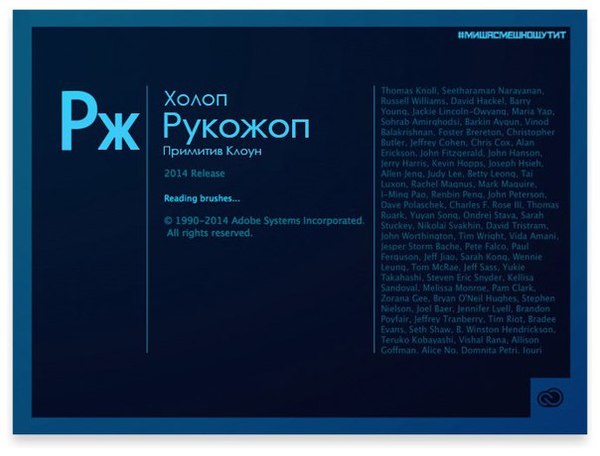Как поменять заставку Photoshop
Всем привет! Увидел я тут давеча в одном паблике картинку:
И возникла у меня мысль - а можно ли сделать такую заставку у Фотошопа?
И ответ - таки да! Splash screen, а именно так эта хрень называется, меняется двумя способами в зависимости от версии Photoshop'а. Сразу скажу, что без посторонних программ тут не обойтись, так что заморочиться придётся.
1. Если у вас Photoshop CC (как у меня).
Нужная картинка-подложка хранится в папке Resources - там три файла для разных размеров экрана. Как расковырять эти файлы, я нашёл здесь https://www.youtube.com/watch?v=cHkeFfzyw_o, а именно: понадобится скачать этот архив (1.2 Мб).
Распаковав его куда вам удобно, берёте вышеупомянутую папку Resources и копируете (не забываем сделать резервную копию!) в эту папку. Запускаете файлик Extract, он создаст папку Work, в ней папки High и Low - и вот уже в них будут всякие картинки, в том числе разные варианты сплешскрина (да, их несколько). Лично у меня была версия с такой заставкой:
P.S. Ещё можно не скачивать всяких подозрительных программ и воспользоваться вот этим сайтом, но я его не испытывал.
Опытным путём я выяснил, что для заставки используется изображение Splash1080Background_s0 (в вашем случае может использоваться другое) из папки Low (ширина экрана на моём ноуте - 1366px).
Рисуем себе новый сплешскрин, не забывая, что поверх этого изображения будет накладываться текст об авторах и процесс загрузки ресурсов, так что надо оставить под них место, и сохраняем в формате png:
Заменяем соответствующую картинку (ещё раз напоминаю про резервные копии) и запускаем файл Pack, который соберёт эту кучу обратно - в той же папке Work появится папка Resources, которой мы заменяем оригинальную из корня Photoshop. PROFIT
2. Если у вам более старая версии.
Сразу оговорю, что, поскольку у меня Photoshop CC, я этот вариант не проверял и мог что-то упустить. Видео с процессом (на англ.) - https://youtu.be/IxZYlhE-ZxY?t=4m4s.
Подложка хранится в файле PSArt.dll в корневой папке фотошопа (не забудьте сделать резервную копию). Чтобы открыть его, понадобится программа Resource Hacker (2.7 Мб, скачивать тут) или её аналог (распаковщиков dll довольно много).
В общем, открываете внутренности PSArt.dll и в разделе PNGF находите раздел SPLASHARTBACKGROUND.PNG, вот в нём и будет лежать оригинал, у автора видео изображение обозначено как 1033, у вас может быть быть другое число. Кликаете правой кнопкой на ней и выбираете Replace Resource, выбираете вашу новую подложку (разумеется, соответствующего размера) и задаёте:
Type: PNGF
Name: SPLASHARTBACKGROUND.PNG
language: то число, которым обозначен оригинал, у автора видео это 1033.
Жмакаете Replace и сохраняете проект. PROFIT
Прикрепляю так же заготовку в .psd с разными картинками (осторожно, 27 мегабайт).